LINEの会話履歴を、失ってしまった経験はありませんか?
この記事では、iPhoneやAndroidを使用しているユーザーが、LINEの会話履歴をどのように復元できるかをわかりやすく説明します。

データのバックアップから復元プロセスまで、初心者でも簡単に理解できる手順を紹介するので、大切な記録を守りましょう。
LINEの会話履歴をバックアップする方法
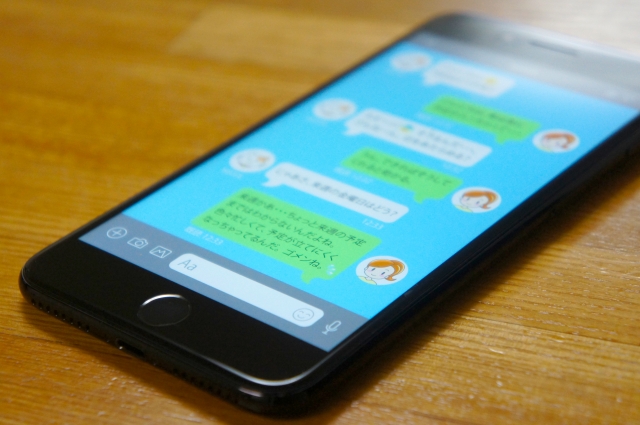
まずは、バックアップの重要性について考えてみましょう。
事前の準備は、非常に重要です。
LINEでは自動で会話履歴をバックアップする機能があり、設定メニューからバックアップの頻度を設定できます。
この設定を活用することで、デバイスの変更やアプリの再インストール時にも簡単に会話履歴を復元できます。
バックアップの設定方法
iPhoneとAndroidでのバックアップ設定方法は少し異なりますが、基本的な手順は同じです。
次に「トーク履歴のバックアップ」を見つけ、「バックアップする」をオンにします。
毎日のバックアップをお勧めしますが、データ量は意外と少ないので、ストレージを気にすることなく設定できます。
バックアップはGoogleドライブやiCloudを使用し、Wi-Fi環境で行うことが最適です。
iPhoneでLINEの会話履歴を復元する方法

ここでは、iPhoneでLINEの会話履歴を復元する手順を具体的に説明します。

通常、iPhoneユーザーはAppleのiCloudサービスを利用して履歴を復元します。
iCloudを使用した会話履歴の復元方法
LINEアプリを一度デバイスから削除する必要がありますが、削除前には必ずデータのバックアップを取っておくことが重要です。
その後、「トーク履歴を回復しますか?」というプロンプトが表示されたら、「回復する」を選択して、iCloudから履歴が復元されます。
Wi-Fi接続下での作業を、推奨します。
AndroidデバイスでのLINE会話履歴の復元方法

ここでは、Androidユーザー向けにLINEの会話履歴を復元する手順を紹介します。

AndroidではLINEアプリ自体に、バックアップと復元の機能が備わっています。
Androidでの復元手順
Androidでの会話履歴を復元する方法は、iPhoneとは異なります。
まずLINEアプリを開き、「設定」メニューに進みます。
常にバックアップを取っておくことが大切で、取得したバックアップからのみデータを復元できます。
次に、「トークのバックアップ・復元」セクションを選び、「復元する」オプションをタップすることで、保存されたトーク履歴が瞬時に復元されます。
デバイスによって操作画面が異なる場合がありますが、基本的な機能は変わらないため、似た手順で作業が可能です。
会話データ復元時のトラブルシューティング

iPhoneとAndroidでデータ復元の手順を解説しましたが、時にはスムーズに復元できないこともあります。

以下で、そのような時に役立つトラブルシューティングの方法をいくつか紹介します。
バックアップデータが見つからない場合の対処法
バックアップデータが見つからない時の対策として、バックアップが保存されている場所を確認します。
iPhoneユーザーはiCloudを、AndroidユーザーはGoogleドライブの設定やアプリのバックアップ履歴を見直すことが重要です。
複数のアカウントを持っている場合は、正しいアカウントでログインしているか確認し、バックアップが行われた日時もチェックしましょう。
また、デバイスの空き容量不足でバックアップが正常に行われていないこともあります。
定期的にデバイスのストレージを確認し、不要なファイルは削除しておくことが推奨されます。
会話履歴の復元が中断される問題の対処法
会話履歴の復元が中断される場合、まずWi-Fiの接続状況を確認してください。
安定したWi-Fi環境への変更を、試みることをおすすめします。
デバイスの再起動を行うことも有効で、復元プロセスが停止した際に再起動すると問題なく復元が完了することがあります。
特にAndroidユーザーは、LINEアプリのキャッシュをクリアすることで問題が解消されることがあります。
設定メニューからアプリのストレージ設定に進み、「キャッシュをクリア」を選択してください。
まとめ

LINEのトーク履歴の、復元方法についての説明は以上になります。
操作が難しそうに感じるかもしれませんが、実際に試してみれば手順は意外とシンプルです。
最も重要なことは、定期的にバックアップを取ることです。
日常的にバックアップを取ることで、突発的なデータ喪失に強くなります。
機種変更をする際にも、必ずバックアップを取った上で進めるようにしてください。
準備が整っていれば、急なデータ喪失を防ぐことができます。

そして、LINEのトーク履歴は、ただのテキストデータ以上の価値があるため、適切に管理し、必要な時に確実に復元できるようにすることが何よりも大切です。
・【LINEアプリで「常時通話中」…】表示が出る原因と対処法とは!?
・ママ友と連絡する方法って…?InstagramとLINEどちらが適切なのか!
・LINE投稿を削除する人の心理的動機って…?性別の違いや原因&対策方法とは!
・別れた後の謝罪LINEの最適なタイミングって?効果的な復縁方法とは!
・iPhone用LINEで期限切れ動画を…無料で復元する方法を解説!
・新しいiPhoneへLINEチャット履歴を移行する方法を解説♪
・LINEの誕生日カードが表示されない…トラブルシューティング方法!
・LINE Keepのサービス停止って本当?データ復元方法を解説!
・友人や恋人とLINEで会話を自然に終える方法♪効果的なテクニック!
・LINEチャットルームの背景をカスタマイズする設定手順を解説!
・LINEグループに無断で追加された時の解決策&対処法など解説!
・LINE以外のチャットアプリって?おすすめメッセージングツール!


